Oppdatert april 2024: Slutt å få feilmeldinger og senk systemet med optimaliseringsverktøyet vårt. Få den nå på denne koblingen
- Last ned og installer reparasjonsverktøyet her.
- La den skanne datamaskinen din.
- Verktøyet vil da fiks datamaskinen din.

Hvis du ikke vet hvor du skal få tak i dette HP Printer Error 79 -kodeproblemet på enheten eller en ny skriver, må du definitivt i dag sjekke og lese denne bloggen nedenfor nøye for å forstå de beste og enkle og enkle trinnene og metoder og løsningsguide for å komme tilbake fra dette feilproblemet for alltid.
Dette er en vanlig feil som vises på nye enheter. Dette 'Tjenestefeil 79'problemet skyldes korrupte utskriftsjobber. Dette feilproblemet oppstår for det meste på utskriftsenheten.
Hva er årsaken til HP Service Error 79?
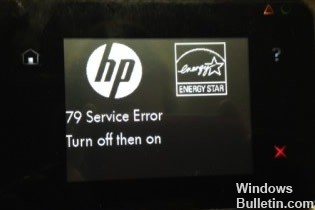
- Maskinens fastvare kan være utdatert.
- Nettverkssignalene for enheten din kan være blokkert.
- Denne feilen kan skyldes en feil kabeltilkobling.
- Skriverens maskinvare, for eksempel DIMM -moduler og hovedkort, kan være skadet.
- Hvis filen du skriver ut er veldig stor, vil feilkoden være irriterende.
- Hvis du slår maskinen av og på flere ganger, kan dette forårsake servicefeil 79.
- Siden du skriver ut kan ha kommet fra et uautorisert nettsted eller lenke.
Slik løser du HP `79 servicefeil`?
Oppdatering fra april 2024:
Du kan nå forhindre PC -problemer ved å bruke dette verktøyet, for eksempel å beskytte deg mot tap av filer og skadelig programvare. I tillegg er det en fin måte å optimalisere datamaskinen for maksimal ytelse. Programmet fikser vanlige feil som kan oppstå på Windows -systemer uten problemer - du trenger ikke timer med feilsøking når du har den perfekte løsningen på fingertuppene:
- Trinn 1: Last ned PC Repair & Optimizer Tool (Windows 10, 8, 7, XP, Vista - Microsoft Gold-sertifisert).
- Trinn 2: Klikk på "start Scan"For å finne Windows-registerproblemer som kan forårsake PC-problemer.
- Trinn 3: Klikk på "Reparer alle"For å fikse alle problemer.

Installer driverne på nytt
- Skriv Kontrollpanel i søkefeltet i Windows og åpne Kontrollpanel.
- Velg Avinstaller et program og avinstaller all HP -utskriftsprogramvare.
- Høyreklikk på Start og åpne Enhetsbehandling.
- Under Skriverkøer, avinstaller HP -enheten ved å avinstallere den.
- Start datamaskinen på nytt og vent til driveren installeres automatisk.
- Installer den riktige HP -programvaren på nytt, og forhåpentligvis vil det løse problemet.
Et annet mulig trinn er å fjerne utskriftsenheten helt fra datamaskinen og installere den på nytt. Dette krever at du avinstallerer HP -driverne og tilhørende programvare, noe som ikke burde være noe problem.
Slår av enheten
Hvis HP -skriveren viser denne typen feil 79, er det sannsynligvis en intern fastvarefeil.
- Slå av skriveren.
- Vent minst 30 sekunder.
- Slå på strømmen igjen.
- Vent til skriveren starter på nytt.
Hvis feil 79 fremdeles vises på skriverens skjerm, må du koble fra alle nettverks- eller USB -kabler og slå skriveren av og på igjen. Når skriveren går tilbake til standby -modus, må du kontrollere fastvareversjonen og oppdatere den hvis en nyere versjon er tilgjengelig.
Installer DIMM -minnemodulen på nytt
Fjern eller bytt ut DIMM -modulen:
- Fjern alle installerte DIMMS -moduler.
- Utfør en ny test med HP -skriveren.
- Hvis utskriftsresultatet er riktig, installerer du en DIMM som skriveren støtter.
Fjern DIMM -modulen og installer den på nytt:
- Slå av skriveren.
- Fjern deretter DIMM -modulen.
- Installer DIMM -en på nytt for å kontrollere at den er riktig installert i skriveren.
- Slå på HP -skriveren.
Ekspert Tips: Dette reparasjonsverktøyet skanner depotene og erstatter korrupte eller manglende filer hvis ingen av disse metodene har fungert. Det fungerer bra i de fleste tilfeller der problemet skyldes systemkorrupsjon. Dette verktøyet vil også optimere systemet ditt for å maksimere ytelsen. Den kan lastes ned av Klikk her
Ofte Stilte Spørsmål
Hvordan oppdaterer jeg fastvaren til HP -skriveren?
- Velg Verktøy eller Web Services.
- Klikk på Skriveroppdateringer eller Produktoppdateringer, og klikk deretter på Sjekk nå.
- Alle fastvareoppdateringer lastes ned og installeres automatisk på skriveren.
Hvordan installerer jeg fastvare på skriveren?
- Kontroller at skriveren er koblet til datamaskinen og slått på.
- Logg deg på datamaskinen under en administratorkonto.
- Last ned den siste fastvareoppdateringsfilen for din skrivermodell fra produsentens nettsted.
- Dobbeltklikk på fastvarefilen for å starte installasjonen.
Hva er en DIMM for en skriver?
Skriveren har tre DIMM-spor (Dual In-Line Memory Module) for oppgradering: mer skriverminne. DIMM -er er tilgjengelige i 4, 8, 16 og 32 MB, med en maksimal kapasitet på 100 MB. I motsetning til standard skriverminne kan Flash DIMM -er brukes til å lagre nedlastede elementer permanent i skriveren, selv når skriveren er slått av.
Hva er servicefeil 79 på en HP -skriver?
Tjenestefeil 79 på HP -skrivere indikerer at utskriftsjobben er ødelagt eller at skriverens fastvare ikke er oppdatert. Som et resultat kan ikke spooleren kommunisere med skriveren.


